IOS: n Safari toimii kuten kaikki muut selaimet. Jokaiselle verkkotunnukselle ja jokaiselle vierailemallesi sivulle Safari tallentaa tiedot jokaisesta sivustosta. Tämä voi sisältää evästeitä, välimuistiversioita ja paljon muuta. Kuten kaikki selaimet, Safari antaa sinun poistaa kaikki tallennetut evästeet ja puhdistaa välimuistin. Jos kuitenkin haluat poistaa verkkosivustokohtaisia tietoja Safarista, sinun on etsittävä muualta. Ominaisuus on rakennettu selaimeen, mutta et ehkä tiedä vain missä se on ja kuinka sitä käytetään. Näin voit poistaa verkkosivustokohtaiset tiedot Safari On iOS -sovelluksesta.
Poista verkkosivustotiedot
Avaa Asetukset-sovellus ja napauta Safari. Se on oletussovellusten ryhmässä. Napauta sitä ja vieritä Safari-sovelluksen asetusten alaosaan. Napauta Lisäasetukset.

Napauta Lisäasetukset-ruudussa Verkkosivutiedotvaihtoehto. Verkkosivustotiedot-luettelo sisältää kaikki verkkotunnukset, joille Safari on tallentanut tiedot. Jos sinulla on iOS 10.2 tai vanhempi, näet luettelon verkkotunnuksista. Jos sinulla on iOS 10.3 tai uudempi, näet myös hakupalkin verkkosivustoluettelon yläosassa. iOS 10.3 on edelleen beetaversio, joten sinun ei tarvitse huolehtia siitä, että et näe hakupalkkia. Hakupalkki helpottaa tietyn verkkotunnuksen tietojen löytämistä. IOS 10.2: ssa sinun on löydettävä verkkotunnus manuaalisesti. Joko niin, tiedot ovat siellä.
Jos haluat poistaa verkkosivustokohtaiset tiedot Safarista,pyyhkäise vasemmalle luettelon verkkotunnuksessa. Poista-painike tulee näkyviin. Napauta sitä ja tiedot poistetaan. Vaihtoehtoisesti, jos haluat poistaa useiden verkkosivustojen tiedot nopeasti, kosketa muokkauspainiketta. Jokaisessa Verkkosivustotiedot-ruudussa luetellussa verkkosivustossa vasemmalla näkyy poistopainike. Napauta sitä poistaaksesi kyseisen verkkosivuston tiedot.
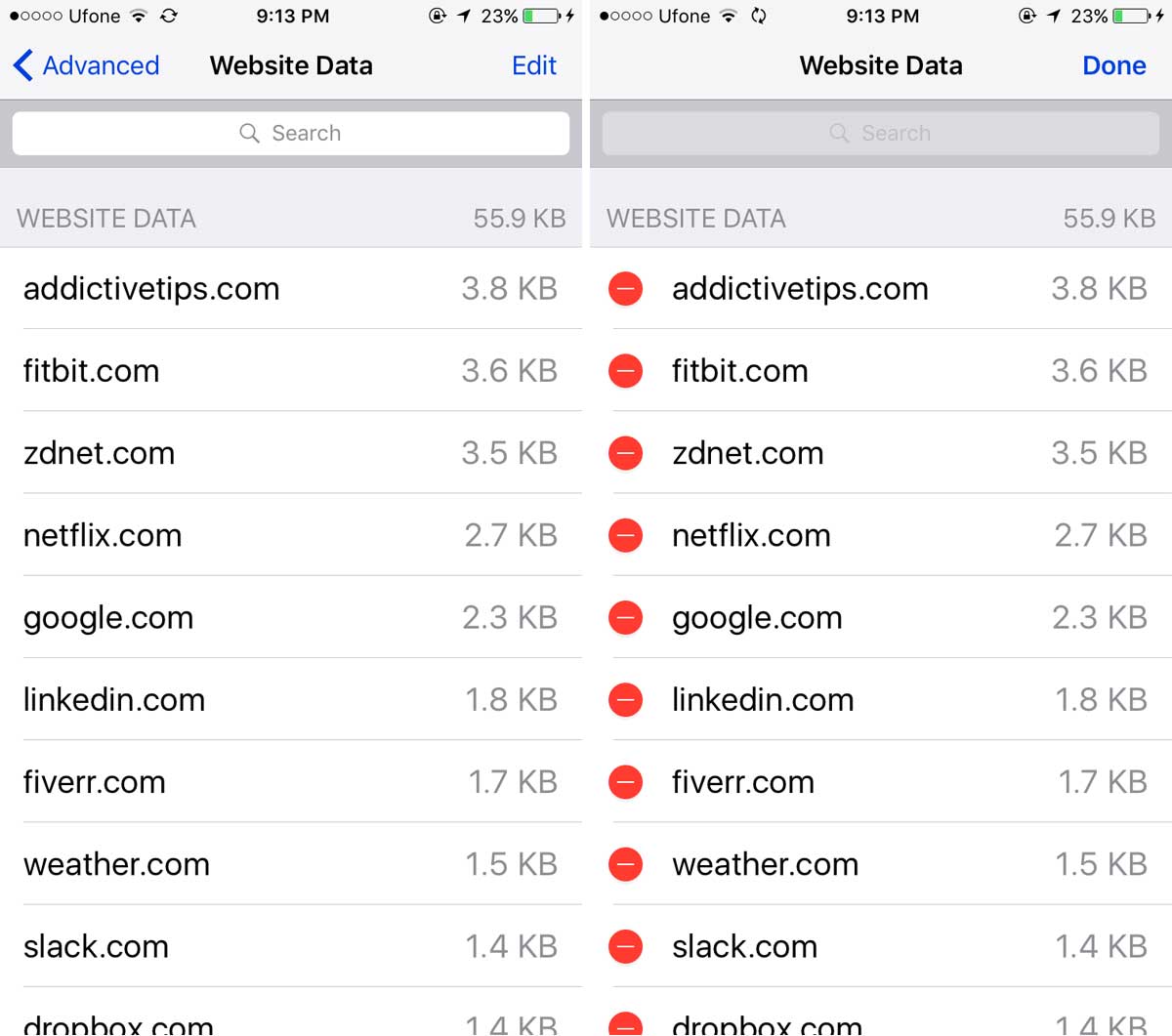
Riippumatta siitä, mitä iOS-versiota käytät,Täydellinen verkkosivustojen luettelo ei lataudu. Napauta Näytä kaikki sivustot nähdäksesi koko luettelon. Jos haluat poistaa kaikki verkkosivustotiedot erottelematta, napauta Poista kaikki verkkosivutiedot -vaihtoehtoa verkkosivustotiedot-näytön alareunassa.
Poista verkkosivusto historiasta
Sivustojen tietojen poistaminen ei poista niitäselaushistoriasi. Voit poistaa kaikki verkkosivustojen tiedot ja tyhjentää historian palaamalla Safarin asetusten päänäyttöön. Täällä on ”Tyhjennä historia ja verkkosivustojen tiedot” -vaihtoehto. Napauta sitä, niin sekä selaushistoria että kaikki verkkosivustojen tiedot poistetaan.
Voit poistaa tietyn verkkosivuston historian avaamalla Safarin ja napauttamalla Reading List -kuvaketta alareunassa. Napauta Historia ja etsi verkkotunnus, jonka haluat poistaa. Poista se pyyhkäisemällä vasemmalle.
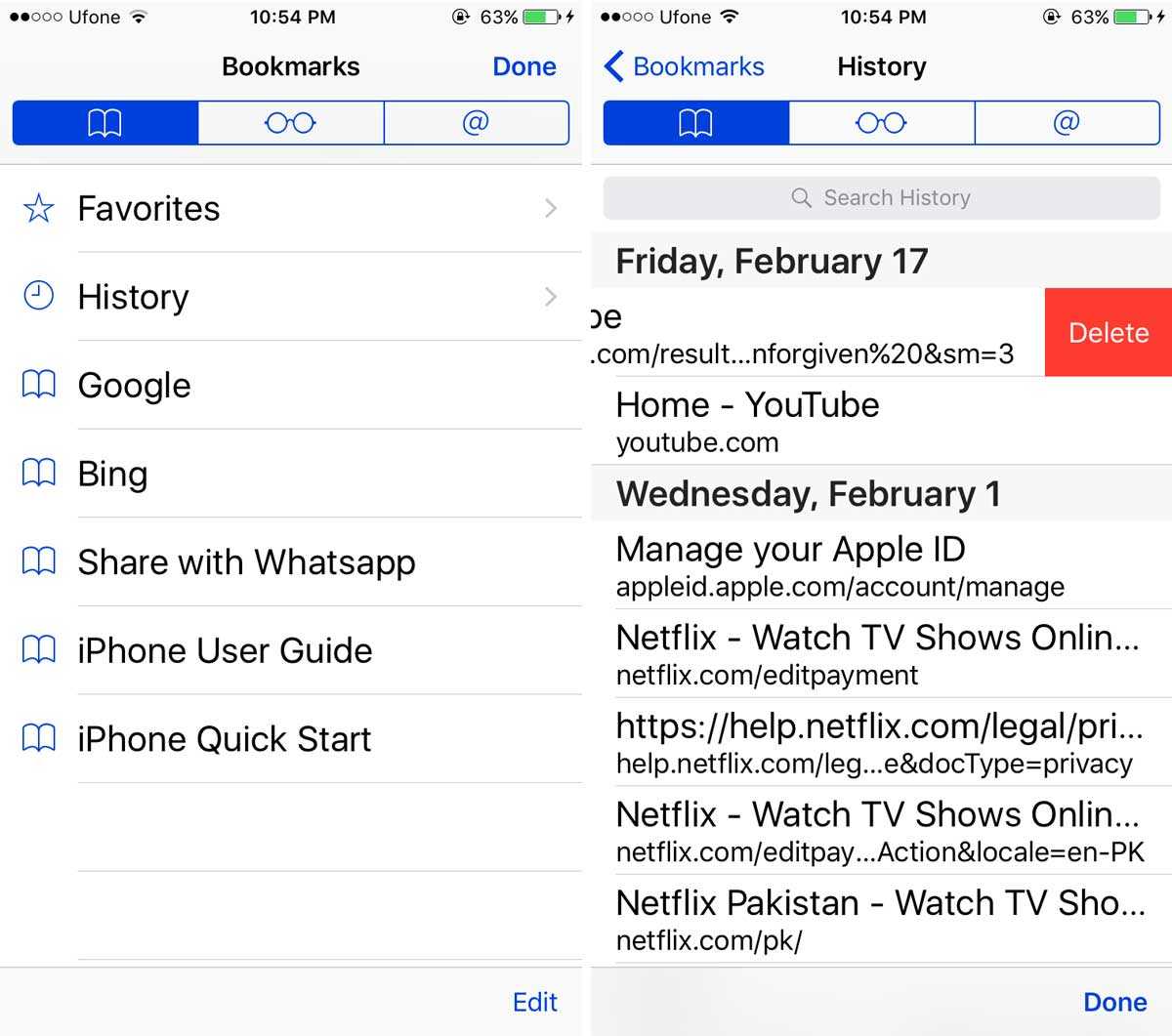
Jos joudut usein poistamaan tietyn verkkotunnuksen verkkosivustotiedot Safarista, harkitse selaamista yksityisessä tilassa säästääksesi aikaa.












Kommentit